VLAN(アクセスポート)設定
VLANの設定はスイッチの各ポートごとに行います。
その際、各ポートは下記2つのどちらかとして定義し、設定することになります。
- アクセスポート
- トランクポート
今回は下図のようなネットワークを作成しながらアクセスポートの設定方法を見ていきます。
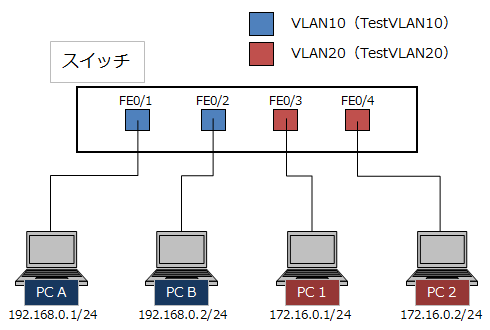
アクセスポートとして設定する方法は、スタティック(静的)な方法とダイナミック(動的)な方法の2種類ありますが、今回はスタティックな方法でVLANを設定します。
スタティックな方法(ポートベースVLAN)
ポートにより所属するVLANを指定する。
ダイナミックな方法
接続されたホストのMACアドレスなどにより、そのポートが所属するVLANを指定する。
アクセスポート設定方法
VLANの作成はvlanコマンドで行います。
VLAN作成Switch# config t Switch(config)# vlan 10 Switch(config-vlan)# name TestVLAN10 Switch(config-vlan)# exit Switch(config)# vlan 20 Switch(config-vlan)# name TestVLAN20 Switch(config-vlan)# exit
vlanコマンド実行後、VLANコンフィギュレーションモードに移行します。
VLANコンフィギュレーションモードではVLANを識別するための名前を設定することができます。
上記ではVLANIDを10としたVLAN(TestVLAN10)とVLANIDを20としたVLAN(TestVLAN20)を作成しています。
VLANにポートを割り当てる
Switch(config)# int fastEthernet0/1 Switch(config-if)# switchport mode access Switch(config-if)# switchport access vlan 10
作成したVLANにポートを割り当てます。
まず、switchport mode accessコマンドにより、ポートを「アクセスポート」として定義します。
その次に、switchport access vlanコマンドにより、ポートが所属するVLANを指定します。
上記では、fastEthernet0/1ポートがVLAN10に所属するよう設定しています。
他のポートも同様の手順で設定していきます。
fastEthernet0/2ポートSwitch(config)# int fastEthernet0/2 Switch(config-if)# switchport mode access Switch(config-if)# switchport access vlan 10
fastEthernet0/3ポート
Switch(config)# int fastEthernet0/3 Switch(config-if)# switchport mode access Switch(config-if)# switchport access vlan 20
fastEthernet0/4ポート
Switch(config)# int fastEthernet0/4 Switch(config-if)# switchport mode access Switch(config-if)# switchport access vlan 20
以上で設定完了です。
VLAN設定確認方法
VLANの設定はshow vlanコマンドで確認できます。
Switch#show vlan
VLAN Name Status Ports
---- -------------------------------- --------- -------------------------------
1 default active Fa0/5, Fa0/6, Fa0/7, Fa0/8
Fa0/9, Fa0/10, Fa0/11, Fa0/12
10 TestVLAN10 active Fa0/1, Fa0/2
20 TestVLAN20 active Fa0/3, Fa0/4
~ 省略 ~
作成されたVLAN情報や、VLANに所属するポート、その状態などが表示されます。
VLANの設定に特に問題はなさそうです。
では、「PC A」から「PC B」にPingを投げてみます。
C:\Users\gran>ping 192.168.0.2
192.168.0.2 に ping を送信しています 32 バイトのデータ:
192.168.0.2 からの応答: バイト数 =32 時間 =2ms TTL=61
192.168.0.2 からの応答: バイト数 =32 時間 =1ms TTL=61
192.168.0.2 からの応答: バイト数 =32 時間 =1ms TTL=61
192.168.0.2 からの応答: バイト数 =32 時間 =2ms TTL=61
192.168.0.2 の ping 統計:
パケット数: 送信 = 4、受信 = 4、損失 = 0 (0% の損失)、
ラウンド トリップの概算時間 (ミリ秒):
最小 = 1ms、最大 = 2ms、平均 = 1ms
無事に通ります。
次に、「PC A」から「PC 1」にPingを投げてみます。
C:\Users\gran>ping 172.16.0.1
172.16.0.1 に ping を送信しています 32 バイトのデータ:
要求がタイムアウトしました。
要求がタイムアウトしました。
要求がタイムアウトしました。
要求がタイムアウトしました。
172.16.0.1 の ping 統計:
パケット数: 送信 = 4、受信 = 0、損失 = 4 (100% の損失)、
こちらは応答がありません。
同様に、「PC A」から「PC 2」、「PC B」から「PC 1」、「PC B」から「PC 2」へもPingは通りません。
その理由は簡単です。
「PC A」と「PC 1」は所属しているVLANが異なっています。
それは、異なるネットワークに所属していることを意味します。
異なるネットワーク間で通信するためには、ルーティングを行う必要がありますが、レイヤー2で動作するスイッチには当然ルーティングの機能は備わっていません。
そのため、「PC A」から「PC 1」へのPingが通らないということです。
では、異なるVLAN間で通信したい場合はどうしたら良いか?
VLAN間通信を実現するためにトランクという技術を使用します。
次回から、そのトランクについて詳しく見ていきます。
